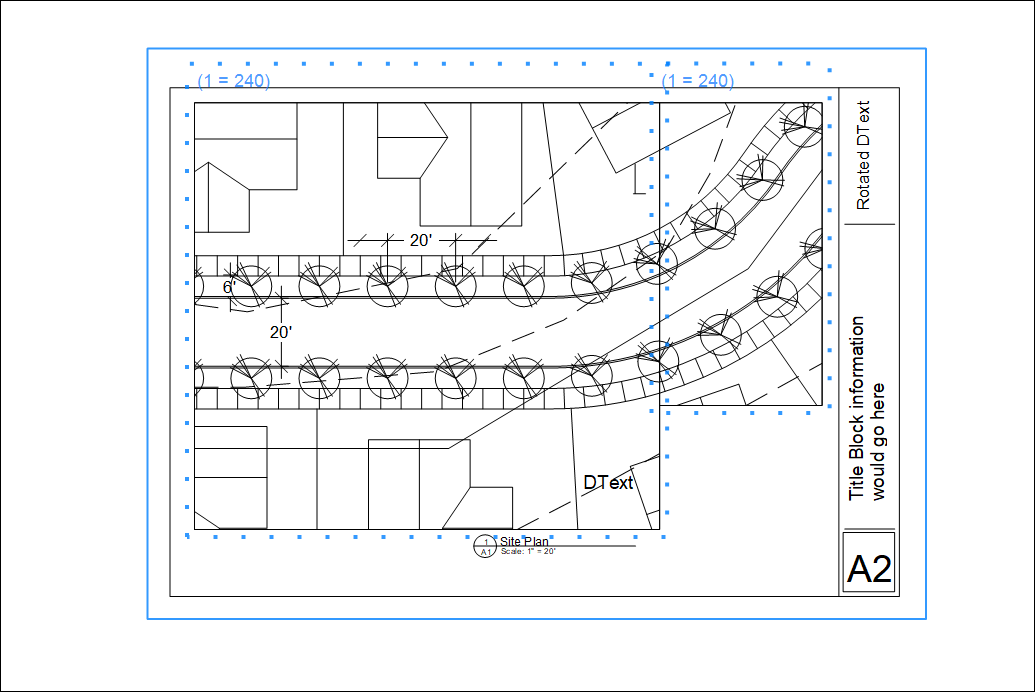Dans un groupe, vous pouvez appliquer une échelle à un dessin 2D de sorte que toute la géométrie de ce groupe reflète l'échelle sélectionnée. Cette géométrie comprend tous les types d'entités LayOut natives. Cependant, lorsque vous appliquez cette échelle, les entités du groupe telles que le texte, les étiquettes et les cotations conservent leurs propriétés d'origine, par exemple la taille des lignes et des polices.
Par conséquent, vous pouvez dessiner à l'échelle et ajuster cette échelle dans LayOut sans avoir à faire de nombreux calculs.
Les paragraphes suivants expliquent comment créer et modifier un dessin à l'échelle. Vous trouverez également des conseils pour utiliser la fonction de dessin à l'échelle avec les fenêtres d'affichage SketchUp et les fichiers CAO importés.
Table des matières
Création d'un dessin à l'échelle
Dans un fichier LayOut, un dessin à l'échelle doit appartenir à un groupe. Il existe deux manières de créer un groupe pour un dessin à l'échelle :
- Créer d'abord le groupe, puis commencer à dessiner
- Commencer à dessiner et créer un groupe à partir des entités sélectionnées
Pour commencer à travailler avec un groupe de dessin à l'échelle, procédez comme suit :
- Sélectionnez Fenêtre > Dessin à l’échelle.
- Dans le panneau Dessin à l’échelle qui apparaît, cliquez sur Réaliser un dessin à l’échelle.
- Choisissez une échelle.
- (Facultatif) Dans la liste déroulante Longueur, choisissez Décimal, Architectural, Ingénierie ou Fractionnel. En fonction de votre sélection, vous pourrez éventuellement choisir une unité, comme les mètres ou les pieds.
- Utilisez les outils de dessin pour commencer à créer votre dessin ; LayOut applique l'échelle que vous avez sélectionnée, comme le montre la figure suivante.
- Lorsque vous avez terminé, double-cliquez avec l'outil Sélectionner n'importe où dans la zone de dessin qui se trouve en dehors du contexte du dessin à l'échelle ou appuyez sur la touche Échap.
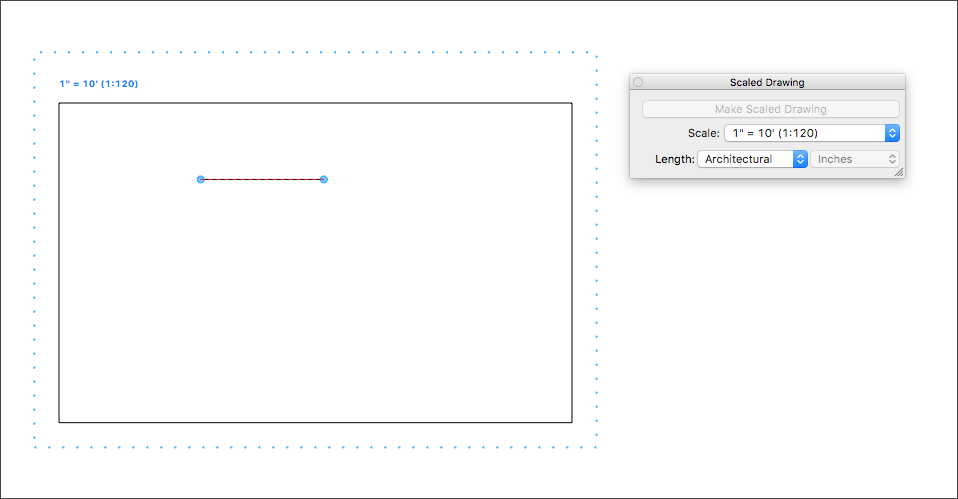
Si vous avez déjà commencé un dessin et que vous souhaitez transformer ce que vous avez dessiné en un dessin à l'échelle, procédez comme suit :
- Sélectionnez les entités qui doivent figurer dans le dessin à l'échelle.
- Effectuez un clic droit sur la sélection et sélectionnez Créer un groupe dans le sous-menu qui s'affiche.
- Effectuez un clic droit sur le nouveau groupe, choisissez Mettre à l'échelle, puis sélectionnez une échelle dans le sous-menu qui s'affiche, comme le montre la figure suivante.
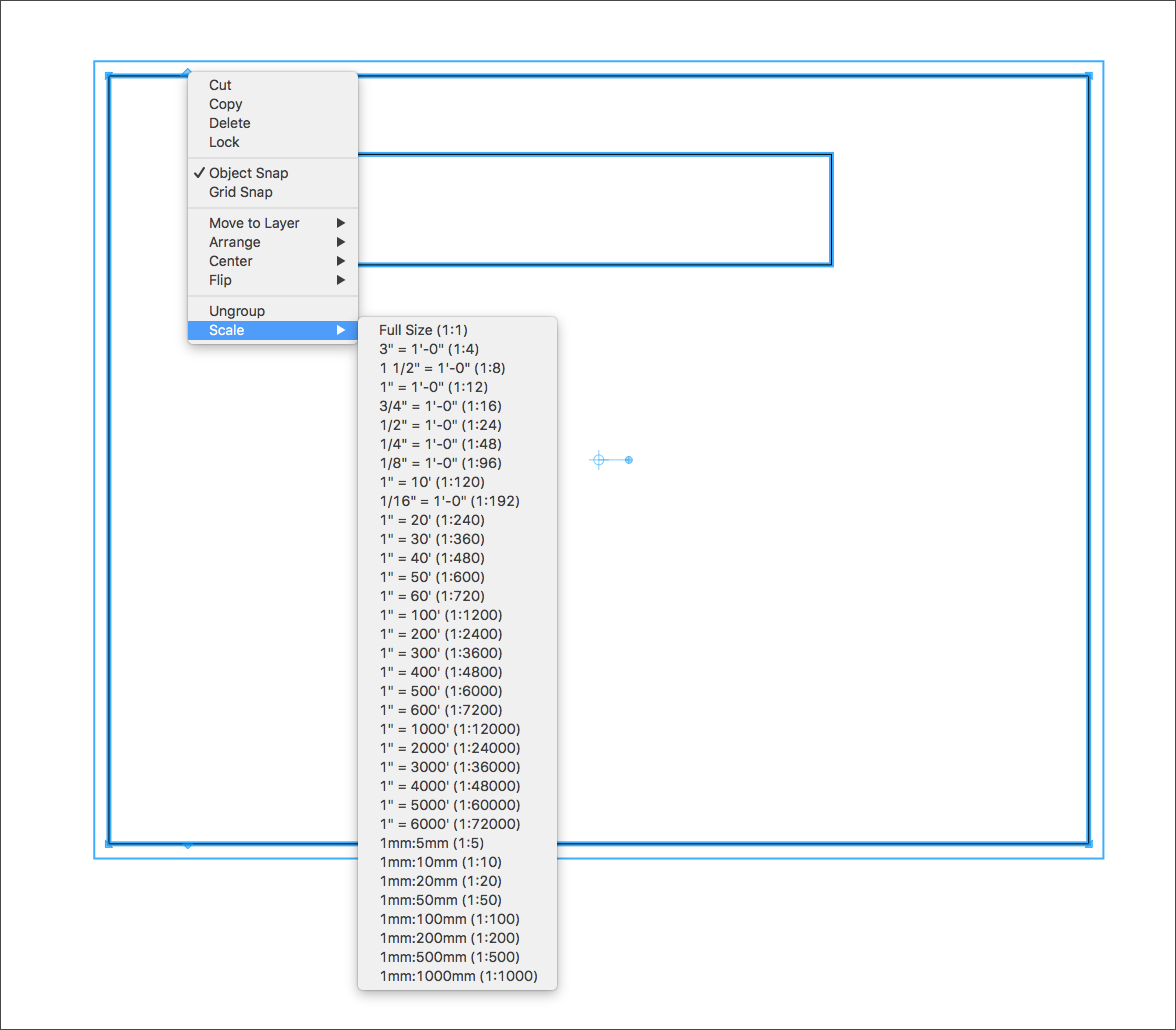
Modification d'un dessin à l'échelle
Pour modifier les entités d'un dessin à l'échelle, il suffit d'ouvrir le contexte du groupe. (Pour plus d'informations, consultez Regrouper des entités.)
Vous pouvez également modifier l'échelle en sélectionnant l'entité du groupe du dessin à l'échelle, puis différentes options dans le panneau Dessin à l'échelle.
Utilisation des fenêtres d'affichage SketchUp et des fichiers CAO
Une fenêtre d'affichage SketchUp ne peut pas être définie dans un groupe à l'échelle. Si vous souhaitez utiliser la fonction de dessin à l'échelle pour dessiner sur une fenêtre d'affichage SketchUp, vous devez verrouiller cette fenêtre sur un calque distinct. Ensuite, vous pouvez créer un dessin à l'échelle sur un nouveau calque par-dessus la fenêtre d'affichage.
Si vous importez un fichier CAO dans LayOut, vous pouvez peut-être ajuster l'échelle de vos données importées pour les adapter à votre document LayOut. N'oubliez pas que la ligne pointillée autour d'un groupe indique un dessin à l'échelle ; vous pouvez voir l'échelle actuelle lorsque le groupe de dessins à l'échelle est sélectionné, comme le montre la figure suivante.